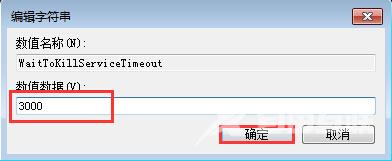如何加快win7电脑的关机速度?有用户在重装了win7系统以后,发现电脑开机速度变得非常的慢,经常要转圈半天,电脑才能顺利完成关机。那么电脑关机时间太长有没有方法可以进行优
如何加快win7电脑的关机速度?有用户在重装了win7系统以后,发现电脑开机速度变得非常的慢,经常要转圈半天,电脑才能顺利完成关机。那么电脑关机时间太长有没有方法可以进行优化呢。今天自由互联小编就给大家带来了快速优化win7系统关机速度的方法,有需要的用户们赶紧来看一下吧。
win7电脑关机时间太长怎么办
方法一、
1、首先使用“win+r”的快捷键打开运行,输入“gpedit.msc”回车确定。

2、根据图示位置找到关机选项。
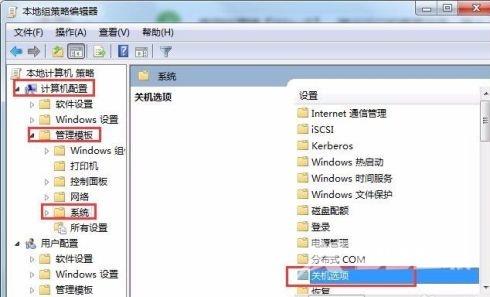
3、启用相关策略,如图所示。

方法二、
1、按win+r键打开运行窗口,或者是点击“开始--运行”:

2、在运行窗口中输入“regedit”,按回车键确定。
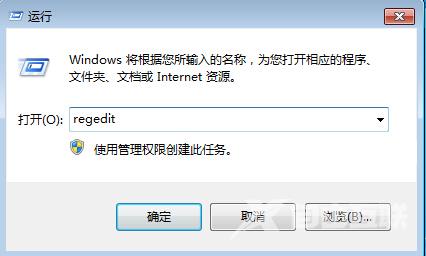
3、在注册表编辑器中,依次展开HKEY_LOCAL_MECHINE--SYSTEM--CurrentControlSet --Control。
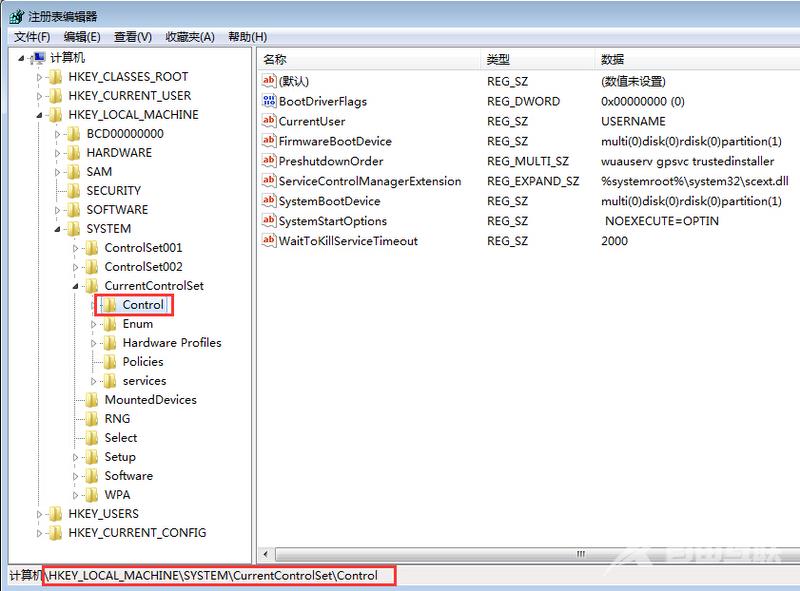
4、在右侧的列表中找到“WaitToKillServiceTimeout”,右键选择“修改”。
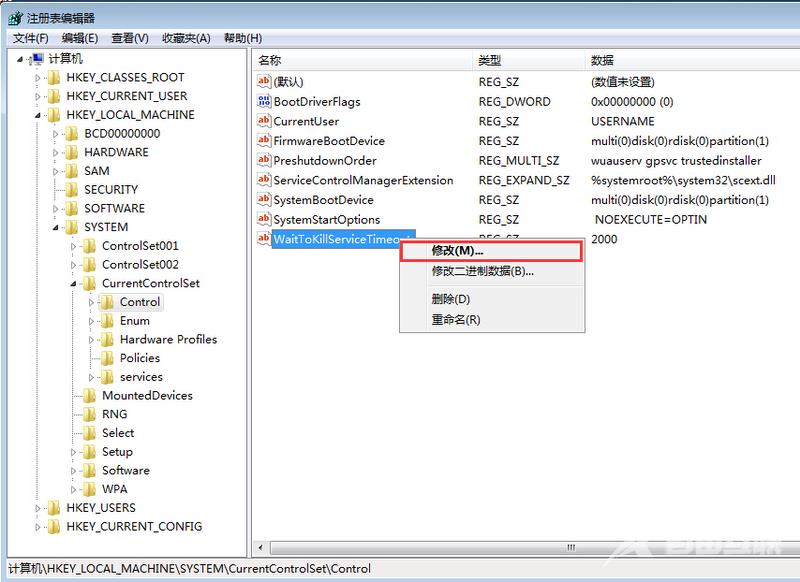
5、在弹出的窗口中进行数据的修改,将原本的12000改小,这里12000即12秒的意思,我们可以将其改成3000,之后电脑的开机速度就提升了。